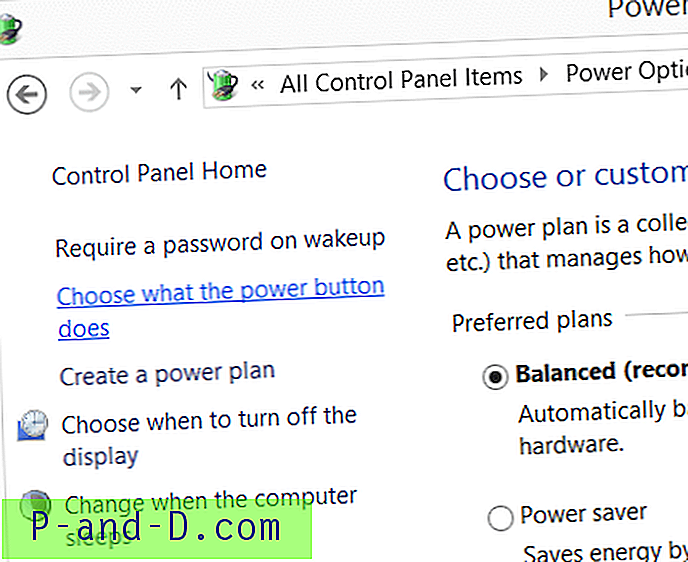KineMaster to najlepsza aplikacja do edycji wideo dostępna na smartfony. Jest to potężne narzędzie, które może wykonywać wszystkie prace związane z edycją, które wcześniej były możliwe tylko przez oprogramowanie komputerowe. KineMatser został opracowany przez Nexstreaming Corp. Wiele razy możesz napotkać problemy z aplikacją z powodu niezgodności oprogramowania i sprzętu. Dzisiaj w tym poście przedstawię wszystkie możliwe rozwiązania, aby rozwiązać wszystkie problemy z aplikacją KineMaster na Androida.
Ogólnie rzecz biorąc, następujące problemy dotyczą KineMaster.
- Problem z eksportowaniem
- Błąd dekodowania kodeków
- Błąd inicjalizacji kodeku
- export_video_dec_init_fail
- Wystąpił błąd podczas eksportowania
- KineMaster nie działa
- Nie można indeksować mediów
Zarówno dla profesjonalistów, jak i amatorów KM oferuje profesjonalną kontrolę nad procesem edycji na telefonie komórkowym. Możesz wykonywać oszałamiające zmiany, ruchy i animacje na smartfonach z Androidem. KM to profesjonalny edytor wideo, obsługujący wielowarstwowe wideo, obrazy i tekst z najnowocześniejszym cięciem i przycinaniem, możesz mieć wielościeżkowy dźwięk, kontrolę obwiedni głośności, przejścia 3D itp.
Napraw wszystkie błędy w aplikacji KineMaster
Ze względu na ograniczenia urządzeń lub kompatybilność aplikacji możesz napotkać wiele problemów. Poniżej znajdują się wszystkie potencjalne rozwiązania problemów i rozwiązania wszystkich błędów w aplikacji KineMaster.
Napraw błąd „Błąd eksportu na Androida”
- Zaktualizuj aplikację do najnowszej wersji ze sklepu Google Play.
- Unikaj używania rejestratora ekranu podczas eksportu. Aplikacja KineMaster używa koderów do transportu pliku do galerii. Koder wideo rejestratorów ekranu może powodować komplikacje z koderami KM.
- KM działa na sprzętowym koderze wideo, który czasami musi działać jako samodzielny, a użycie dowolnej innej aplikacji, takiej jak YouTube lub tryb obrazu na obrazie, może spowodować niepowodzenie procesu.
Napraw błąd „Błąd inicjalizacji kodeku” | Format nieobsługiwany
Ten błąd może wystąpić z powodu nieprawidłowego wykrycia rozdzielczości urządzenia, sprzętu i oprogramowania. Rozdzielczość urządzenia, jeśli nie jest kompatybilna z edytowanym plikiem, może prowadzić do błędu kodeku. Możesz to naprawić, wykonując poniższe czynności, ale pliki wcześniej edytowane mogą nie zostać rozwiązane.
- Uruchom ponownie urządzenie.
- Otwórz KM
- Stuknij opcję Ustawienia . (W kształcie koła zębatego)
- Tutaj otwórz Informacje o możliwościach urządzenia.
- Naciśnij menu oznaczone 3 kropkami ( … ) w prawym górnym rogu.
- Wybierz Analiza wydajności sprzętu, aby uruchomić analizę (może to potrwać do 5 minut)
- Następnie uruchom ponownie urządzenie.
Nie można wykryć nośnika w pamięci
Jeśli aplikacja nie jest w stanie wykryć nośnika, najpierw udziel wszystkim aplikacji uprawnień. Zindeksowanie multimediów może zająć trochę czasu. Zachowaj cierpliwość, aż aplikacja zaindeksuje media. Uruchom ponownie urządzenie i poszukaj działania aplikacji.
Sprawdź także, czy udzieliłeś wszystkich uprawnień do aplikacji w ustawieniach Androida.
- Przejdź do ustawień urządzenia z Androidem.
- Otwórz Aplikacje / Menedżer aplikacji.
- Sprawdź wszystkie aplikacje.
- Naciśnij ikonę menu.
- Kliknij „ Resetuj preferencje aplikacji”.
Aplikacja nie działa | Nie ładuję | Wymuś zamknięcie
Jeśli aplikacja nie odpowiada lub nagle się zamyka, poniższe kroki mogą działać.
- Otwórz Ustawienia swojego urządzenia z Androidem
- Przejdź na opcję o nazwie Aplikacje lub Menedżer aplikacji
- W obszarze Wszystkie wyszukaj aplikację KM
- Wyczyść dane i wyczyść pamięć podręczną, a następnie szybkie ponowne uruchomienie
Uwaga: wyczyszczenie danych i wyczyszczenie pamięci podręcznej spowoduje usunięcie danych aplikacji, takich jak wprowadzone ustawienia preferencji, konto w aplikacji itp
Wniosek: dzięki powyższym rozwiązaniom możesz rozwiązać wszystkie problemy w KM dla Androida. Mam nadzieję, że post jest pomocny. Komentuj wszelką pomoc lub wsparcie.